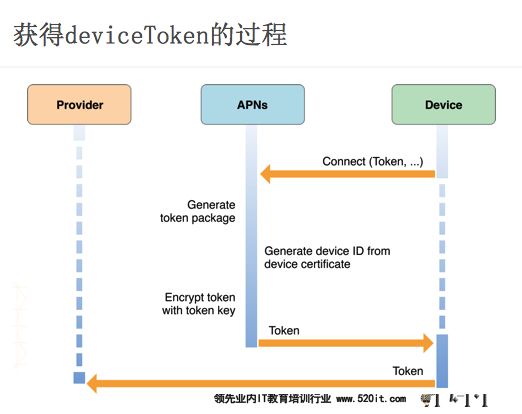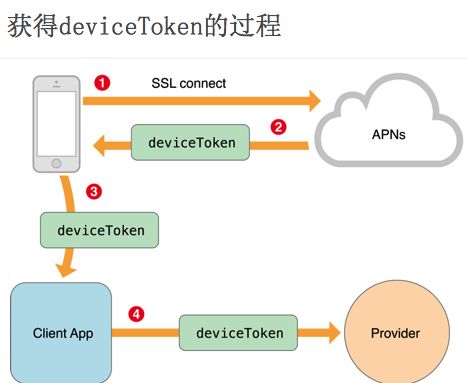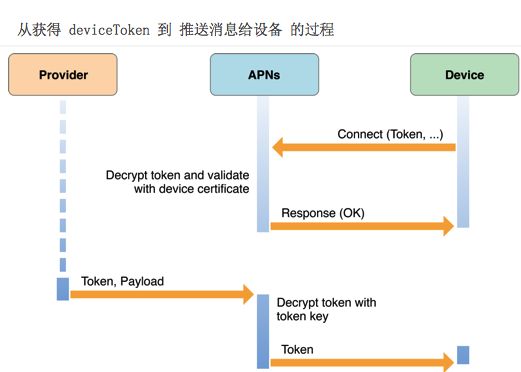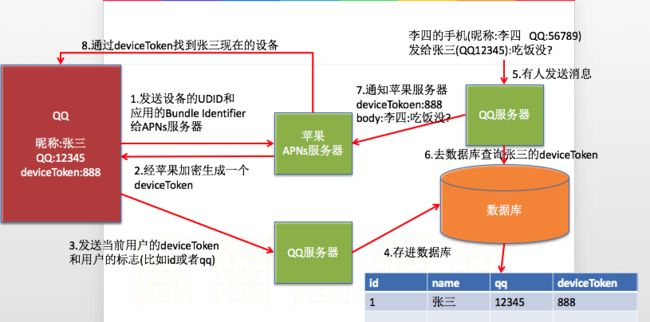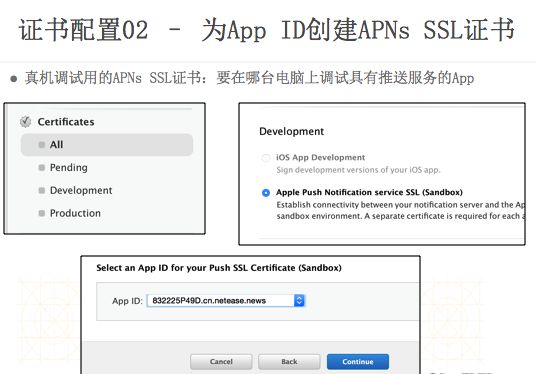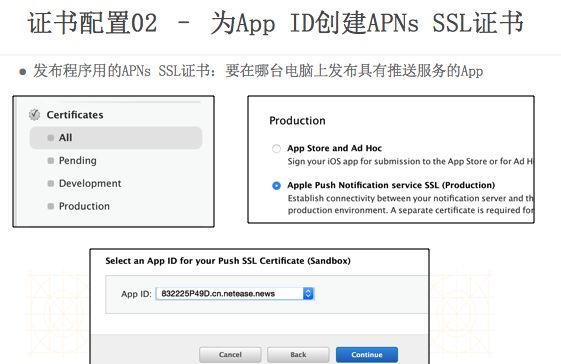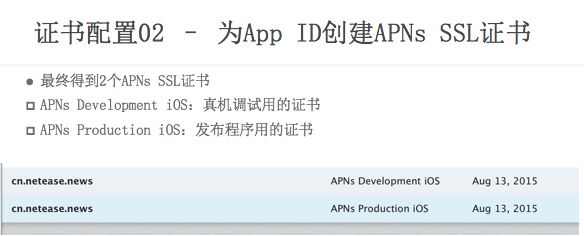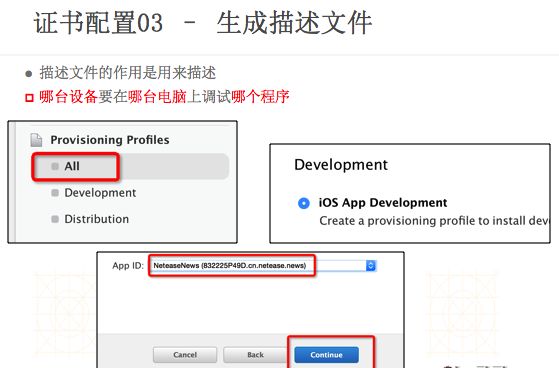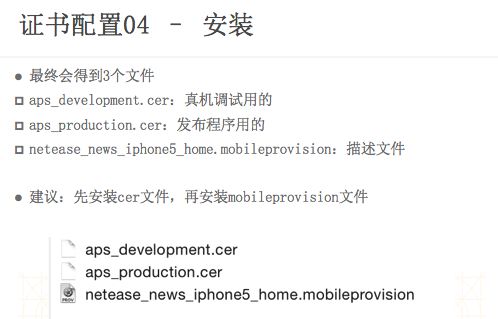一、推送通知
- 注意:这里说的推送通知跟NSNotification有所区别
NSNotification是抽象的,不可见的 - 推送通知是可见的(能用肉眼看到)
iOS中提供了2种推送通知
- 本地推送通知(LocalNotification)
- 远程推送通知(RemoteNotification)
推送通知的作用
推送通知的呈现效果总结
- 总结一下,推送通知有5种不同的呈现效果
- 在屏幕顶部显示一块横幅(显示具体内容)
- 在屏幕中间弹出一个UIAlertView(显示具体内容)
- 在锁屏界面显示一块横幅(锁屏状态下,显示具体内容)
- 更新app图标的数字(说明新内容的数量)
- 播放音效(提醒作用)
推送通知的呈现效果设置
推送通知的使用细节
- 发出推送通知时,如果当前程序正运行在前台,那么推送通知就不会被呈现出来
- 点击推送通知后,默认会自动打开发出推送通知的app
- 不管app打开还是关闭,推送通知都能如期发出
二、本地推送通知
- 什么是本地推送通知
- 顾名思义,就是不需要联网就能发出的推送通知(不需要服务器的支持)
- 本地推送通知的使用场景
- 常用来定时提醒用户完成一些任务,比如
- 清理垃圾、记账、买衣服、看电影、玩游戏
2.1-如何发出本地推送通知
- 创建本地推送通知对象
UILocalNotification *ln = [[UILocalNotification alloc] init];
- 设置本地推送通知属性
推送通知的触发时间(何时发出推送通知)
@property(nonatomic,copy) NSDate *fireDate;推送通知的具体内容
@property(nonatomic,copy) NSString *alertBody;在锁屏时显示的动作标题(完整标题:“滑动来” + alertAction)
@property(nonatomic,copy) NSString *alertAction;音效文件名
@property(nonatomic,copy) NSString *soundName;app图标数字
@property(nonatomic) NSInteger applicationIconBadgeNumber;调度本地推送通知(调度完毕后,推送通知会在特地时间fireDate发出)
[[UIApplication sharedApplication] scheduleLocalNotification:ln];获得被调度(定制)的所有本地推送通知
@property(nonatomic,copy) NSArray *scheduledLocalNotifications;
(已经发出且过期的推送通知就算调度结束,会自动从这个数组中移除)取消调度本地推送通知
-(void)cancelLocalNotification:(UILocalNotification *)notification;
-(void)cancelAllLocalNotifications;立即发出本地推送通知
-(void)presentLocalNotificationNow:(UILocalNotification *)notification;
2.2-本地推送通知的其他属性
每隔多久重复发一次推送通知
@property(nonatomic) NSCalendarUnit repeatInterval;点击推送通知打开app时显示的启动图片
@property(nonatomic,copy) NSString *alertLaunchImage;附加的额外信息
@property(nonatomic,copy) NSDictionary *userInfo;时区
@property(nonatomic,copy) NSTimeZone *timeZone;
(一般设置为[NSTimeZone defaultTimeZone],跟随手机的时区)
2.3-点击本地推送通知
- 当用户点击本地推送通知,会自动打开app,这里有2种情况
-
app并没有关闭,一直隐藏在后台
- 让app进入前台,并会调用AppDelegate的下面方法(并非重新启动app)
-(void)application:(UIApplication *)application didReceiveLocalNotification:(UILocalNotification *)notification;
- 让app进入前台,并会调用AppDelegate的下面方法(并非重新启动app)
-
app已经被关闭(进程已死)
- 启动app,启动完毕会调用AppDelegate的下面方法
-(BOOL)application:(UIApplication *)application didFinishLaunchingWithOptions:(NSDictionary *)launchOptions;- launchOptions参数通过UIApplicationLaunchOptionsLocalNotificationKey取出本地推送通知对象
- 启动app,启动完毕会调用AppDelegate的下面方法
-
2.4-iOS8.0的变化
- 在iOS 8.0中,如果要使用本地通知,需要得到用户的许可
在didFinishLaunchingWithOptions方法中添加如下代码:
UIUserNotificationSettings *settings = [UIUserNotificationSettings settingsForTypes:UIUserNotificationTypeBadge
| UIUserNotificationTypeSound
| UIUserNotificationTypeAlert categories:nil];
[application registerUserNotificationSettings:settings];
三、远程推送通知
3.1-什么是远程推送通知
- 顾名思义,就是从远程服务器推送给客户端的通知(需要联网)
- 远程推送服务,又称为APNs(Apple Push Notification Services)
- 为什么需要远程推送通知?
- 传统获取数据的局限性
- 只要用户关闭了app,就无法跟app的服务器沟通,无法从服务器上获得最新的数据内容
- 远程推送通知可以解决以上问题
- 不管用户打开还是关闭app,只要联网了,都能接收到服务器推送的远程通知
3.2-远程推送通知使用须知
所有的苹果设备,在联网状态下,都会与苹果的服务器建立长连接
-
什么是长连接
- 只要联网了,就一直建立连接
-
长连接的作用
- 时间校准
- 系统升级
- 查找我的iPhone
- .....
-
长连接的好处
- 数据传输速度快
- 数据保持最新状态
3.3-获得deviceToken的过程
3.3-开发iOS程序的推送功能
一. iOS端需要做的事
- 1.注册苹果获得deviceToken
- 2.得到苹果返回的deviceToken
- 3.发送deviceToken给公司的服务器
- 4.监听用户对通知的点击
二.调试iOS的远程推送功能, 必备条件:
- 1.真机
- 2.调试推送需要的证书文件
- 1>aps_development.cer: 某台电脑就能调试某个app的推送服务
- 2> iphone5_qq.mobileprovision: 某台电脑就能利用某台设备调试某个程序
三.发布具有推送服务的app
- 1>aps_production.cer: 如果发布的程序中包含了推送服务,就必须安装这个证书
- 2> qq.mobileprovision : 某台电脑就能发布某个程序
四.注册远程推送通知
注册远程推送通知
- 客户端如果想接收APNs的远程推送通知,必须先注册(得到用户的授权)
// 一般在App启动完毕后就马上注册
- (BOOL)application:(UIApplication *)application didFinishLaunchingWithOptions:(NSDictionary *)launchOptions
{
//注册远程通知
UIRemoteNotificationType type = UIRemoteNotificationTypeAlert |
UIRemoteNotificationTypeBadge |
UIRemoteNotificationTypeSound;
[application registerForRemoteNotificationTypes:type];
return YES;
}
-
如果是第一次注册,会弹出右边的对话框
- 注册成功后会调用AppDelegate的下面方法,得到设备的deviceToken
-(void)application:(UIApplication *)application didRegisterForRemoteNotificationsWithDeviceToken (NSData *)deviceToken
{
NSLog(@"%@", deviceToken);
}
- 当用户点击远程推送通知,会自动打开app,这里有2种情况
app并没有关闭,一直隐藏在后台
让app进入前台,并会调用AppDelegate的下面方法(并非重新启动app)
-(void)application:(UIApplication *)application didReceiveRemoteNotification:(NSDictionary *)userInfo;app已经被关闭(进程已死)
启动app,启动完毕会调用AppDelegate的下面方法
-(BOOL)application:(UIApplication *)application didFinishLaunchingWithOptions:(NSDictionary *)launchOptions;
// launchOptions参数通过UIApplicationLaunchOptionsRemoteNotificationKey取出服务器返回的字典内容
四、证书配置
五、总结:远程推送通知步骤
- 远程推送应用配置过程
1.创建支持远程推送功能的App ID
2.创建调试证书,并选中刚刚创建的App ID
3.下载CER文件,并导入钥匙串管理
4.创建发布证书,并选中刚刚创建的App ID
5.下载CER文件,并导入钥匙串管理
6.检查App ID,确认证书已经指定
7.生成描述文件
格式:{"aps":{"alert":"This is some fancy message.","badge":1,"sound":"default"}}
- 远程推送应用程序开发过程
1.新建应用程序
2.指定AppID,在developer.apple.com上设置的AppID
if(系统版本 >= 8.0)
{
// 注册接收通知的类型
UIUserNotificationSettings *settings = [UIUserNotificationSettings settingsForTypes:UIUserNotificationTypeAlert | UIUserNotificationTypeBadge | UIUserNotificationTypeSound categories:nil];
[application registerUserNotificationSettings:settings];
// 注册允许接收远程推送通知
[application registerForRemoteNotifications];
}
else
{
// 如果是iOS7.0,使用以下方法注册
[application registerForRemoteNotificationTypes:UIUserNotificationTypeAlert | UIUserNotificationTypeBadge | UIUserNotificationTypeSound];
}
// 当得到苹果的APNs服务器返回的DeviceToken就会被调用
// 7040f7d5 5a974598 c5cf31b5 3e340b39 68affd25 122f0ce1 3f315226 396c2e5b
- (void)application:(UIApplication *)application didRegisterForRemoteNotificationsWithDeviceToken:(NSData *)deviceToken {
NSLog(@"deviceToken是:%@", deviceToken);
}
// 接收到远程通知,触发方法和本地通知一致
- (void)application:(UIApplication *)application didReceiveRemoteNotification:(NSDictionary *)userInfo {
NSLog(@"%@", userInfo);
}
- 使用后台的远程消息推送
1- 在Capabilities中打开远程推送通知
2- 实现代理方法
远程消息数据格式: {"aps" : {"content-available" : 1},"content-id" : 42}
/***********
* 当接收到远程通知时调用(iOS7.0之后使用)
*
* 当前在前台时; 或者app在后台\\app被彻底退出状态下,点击通知打开app进入前台; 都可以执行以下方法
*
*
* 执行completionHandler 作用(有两个目的)
*
* 1> 系统会估量App消耗的电量,并根据传递的UIBackgroundFetchResult 参数记录新数据是否可用
* 2> 调用完成的处理代码时,应用的界面缩略图会自动更新
*
* 如果想要接收到通知后,不要用户点击通知, 就执行以下代码, 那么必须有三个要求:
1> 必须勾选后台模式Remote Notification ;
2> 告诉系统是否有新的内容更新(执行完成代码块)
3> 设置发送通知的格式("content-available":"随便传")
注意:接收到远程通知到执行完网络请求之间的时间不能超过30秒
***********/
- (void)application:(UIApplication *)application
didReceiveRemoteNotification:(NSDictionary *)userInfo
fetchCompletionHandler:(void (^ (UIBackgroundFetchResult))completionHandler
{
if (userInfo) {
int contentId = [userInfo[@"content-id"] intValue];
ViewController *vc = (ViewController *)application.keyWindow.rootViewController;
[vc loadDataWithContentID:contentId completion:^(NSArray *dataList) {
vc.dataList = dataList;
NSLog(@"刷新数据结束");
completionHandler(UIBackgroundFetchResultNewData);
}];
} else {
completionHandler(UIBackgroundFetchResultNoData);
}
六、其他推送
-
远程推送测试
> PushMeBaby 1. 编译会出现错误, 直接把错误行注释即可; 2. 需要填写对应的deviceToken; 3. 需要将推送测试证书改名为aps.cer 拖入项目中; 第三方推送
极光推送(JPush)
个推
信鸽
具体集成步骤以及使用方法, 请查看对应的官方文档, 非常详细;
第三方服务合集: http://mdsa.51cto.com/services/
如有不足之处,欢迎指出,谢谢
扫一扫,关注我
-
轻轻点击,关注我
-
轻轻点击,在慕课网关注我
-
关注我
-
轻轻点击,关注我微博
-
浏览我的GitHub
-
扫一扫,关注我的公众号